Hur man överför böcker från iPad till dator
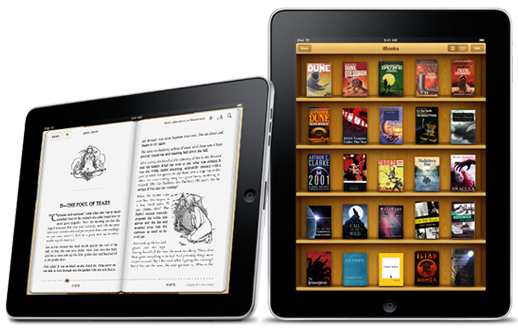
Oavsett om du är de nya användarna av iPad eller fansen, kan du tycka att det är lite knepigt att överföra filer eller dokument från din iPad till dina datorer. Men med den steg-för-steg-information som ges i den här artikeln om hur du överför böcker från iPad till dator, kommer du att ha en chans att överföra böcker till din dator utan stress. Du kan göra detta via iTunes, e-post och ett tredjepartsprogram. Därför, om du vill överföra några e-böcker från iPad till din dator för en säkerhetskopia, är det bra för dig att fortsätta det här inlägget. Låt oss börja med detaljerna!
- Lösning 1. Överför böcker från iPad till dator med iTunes
- Lösning 2. Överför böcker från iPad till dator via e-post
- Lösning 3. Överför böcker från iPad till dator med appar från tredje part

DrFoneTool – Telefonhanterare (iOS)
Överför filer från PC till iPhone/iPad/iPod utan iTunes
- Överför, hantera, exportera/importera din musik, foton, videor, kontakter, SMS, appar, etc.
- Säkerhetskopiera din musik, foton, videor, kontakter, SMS, appar etc. till datorn och återställ dem enkelt.
- Överför musik, foton, videor, kontakter, meddelanden etc från en smartphone till en annan.
- Överför mediefiler mellan iOS-enheter och iTunes.
- Fullt kompatibel med iOS 7 till iOS 13 och iPod.
Lösning 1. Överför böcker från iPad till dator med iTunes
För att frigöra mer utrymme på din iPad där du kan lagra viktigare dokument som rör ditt företag och andra, kanske du vill lära dig hur du överför böcker från iPad till en dator. Om du har köpt böcker i iTunes Store kan du dra nytta av funktionen ‘Överför köp’ i iTunes för att få jobbet gjort. Fortsätt följa guiden så kommer du att veta hur du gör detta.
steg 1 Anslut iPad till en dator med USB-kabeln så startar iTunes automatiskt. Om inte kan du starta den manuellt på din dator.

steg 2 Välj den riktade fliken Överför köp som visas i bilden nedan för att överföra alla köpta filer från iPad till iTunes-biblioteket, inklusive e-böcker.

Lösning 2. Överför böcker från iPad till dator via e-post
När det gäller att överföra böcker från iPad till dator kan iTunes hjälpa dig att få jobbet gjort. Ett annat användbart sätt är dock att använda e-post för att överföra e-böcker från iPad till dator. Även om iPad är en fantastisk surfplatta, har den gränsen från operativsystemet som inte ger funktionen av direkt kopiera och klistra in, så följande guide kommer att berätta hur du använder e-post för att överföra böcker från iPad till dator.
steg 1 Gå till iBooks-appen och välj den e-bok du vill överföra. Öppna sedan bokens katalogsida.
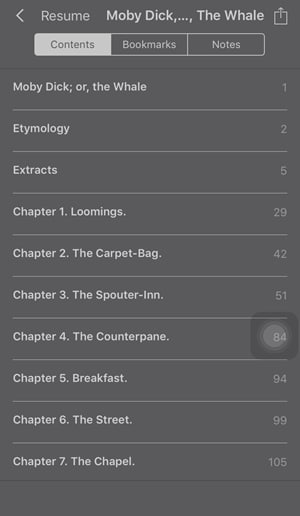
steg 2 Tryck på ‘Dela’-ikonen i det övre vänstra hörnet av iPad-gränssnittet och klicka på knappen ‘Mail’ i popup-menyn.
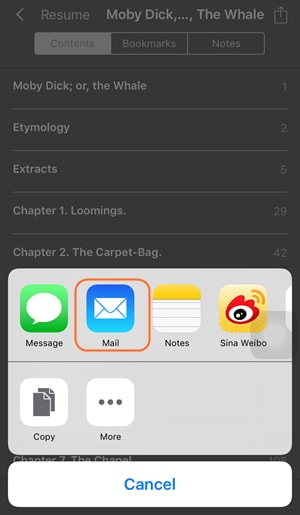
steg 3 Skriv din egen e-post i adressfältet och tryck på knappen Skicka för att börja skicka e-boken till din egen e-post.

När hela processen är klar får du böckerna i din brevlåda. Allt du behöver göra är att ladda ner boken från bilagan och spara böckerna på din lokala hårddisk eller din dator.
Lösning 3. Överför böcker från iPad till dator med appar från tredje part
Här har vi listat de 5 bästa apparna för att överföra böcker från iPad till dator, vilket kan ge dig lite hjälp när du ska överföra böcker från iPad till dator.
1. iMobile AnyTrans
Detta är en av apparna som är utformade för enkel filöverföring från iPad till dator. Den är utformad för att stödja enkel överföring av cirka 20 olika iOS-filer och dokument från iPad till en dator. Du kan överföra e-böcker och andra dokument, filer, foton, musik, textmeddelanden, kalender, filmer. Det första du behöver göra när du vill överföra böcker från iPad till dator med iMobile AnyTrans är att installera appen i din dator och ansluta din iPad till din dator. Därefter skulle du behöva vänta på att ladda innehållet på din iPad och klicka på boken du vill överföra till datorn och den kommer att överföras utan extra tid.
Fördelar
- Tillgängligt för att överföra mer än 20 olika typer av iOS-innehåll från iPad till dator
- Överföringshastigheten är snabbare än en annan app
- Lätt och enkelt att använda
- Kompatibel med alla iPad-modeller inklusive den senaste iPad
- Designad med ett attraktivt och funktionellt gränssnitt
Nackdelar
- Kräver en internetanslutning.
- Svårt att hantera ljud och videor.

2. SynciOS
SynciOS är ett annat alternativt verktyg för att överföra böcker från iPad till dator. Denna app är helt kompatibel med olika Apple-enheter inklusive iPad, iPod och iPhone för enkel filöverföring. Mer så kommer den här appen inte bara att känna igen din iPad utan också visa allmän information om din iPad. Det är en av de mest populära gratisapparna från tredje part för att överföra böcker från iPad till dator.
Fördelar
- Designad med funktionellt och vänligt gränssnitt
- Hjälper till för filöverföring från iPad till dator i snabb hastighet
- Gratis att använda app
- Kommer med funktioner som låter dig navigera i appar såväl som en ansluten enhet
- Stöd för överföring av böcker, foton, filmer, dokument och annat
Nackdelar
- Ett problem med att hantera kontakt.

3. PodTrans
PodTrans anses överföra mediafiler precis som iTunes. Den kan också överföra låtar, videor, röstmemon, poddsändningar, röstmemon, böcker ljudböcker och annat från iPad till datorn för säkerhetskopiering. Med hjälp av denna app kan du enkelt, helt enkelt överföra böcker du köpt från Apple Store till din dator.
Fördelar
- Fin design på gränssnittet
- Känsligt svar i sökfunktionen
- Tillgänglig för att överföra filer från iPod till iPhone och från iPad till PC.
Nackdelar
- PodTrans kan inte konvertera ljudformat.
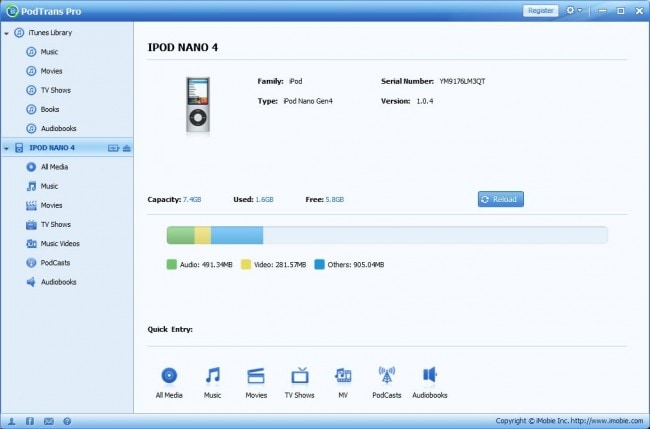
4. Tryck på Kopiera
Ett av de bästa alternativen för ett enkelt och säkert sätt att överföra böcker från iPad till dator är TouchCopy. Det är lätt att kopiera foton, filer, dokument och till och med iBook från iPad till dator med det funktionella gränssnittet. Dessutom kan du använda den här överföringsappen för att säkerhetskopiera dokument och andra filer från din iPad till en dator med ett klick. Denna underbara app är laddad med enorma fördelar där användarna kommer att stå för fördelarna.
Fördelar
- Det ger informationen data som kan kopieras eller inte.
- Den kan användas för att säkerhetskopiera filer inklusive kontakter, ringsignaler, textmeddelanden, anteckningar och till och med röstbrevlåda.
Nackdelar
- Gränssnittet för denna app är inte lätt att förstå i början.
- Säkerhetskopieringsfunktionen kan enkelt kraschas under kalenderöverföring.
- Kvaliteten på din bok kan ändras.

5. Aiseesoft iPad Transfer
Ett annat enkelt sätt att överföra böckerna från en iPad till en dator du behöver är Aiseesoft iPad Transfer. Den innehåller de enkla stegen för dig att kopiera böcker från iPad till din dator utan krångel. Du kan inte bara överföra dina e-böcker, utan även dina filer, foton och dokument till en dator, PC eller till och med till iTunes. En annan viktig punkt från appen är dess kraftfulla videoredigeringsfunktioner förutom överföringsfunktionen. Denna funktion gör den till en av de bästa i jämförelse med andra alternativa appar på marknaden. Det finns några för- och nackdelar med denna app som du behöver känna till.
Fördelar
- Byggd med överlägsna videoredigeringsfunktioner
- Designad med det funktionella och moderiktiga gränssnittet
- Hjälp för snabb filöverföring från iPad till dator
- Du kan överföra aby-böcker från iPad till dator utan att kvaliteten försämras
Nackdelar
- Överför inte alla albumbilder.
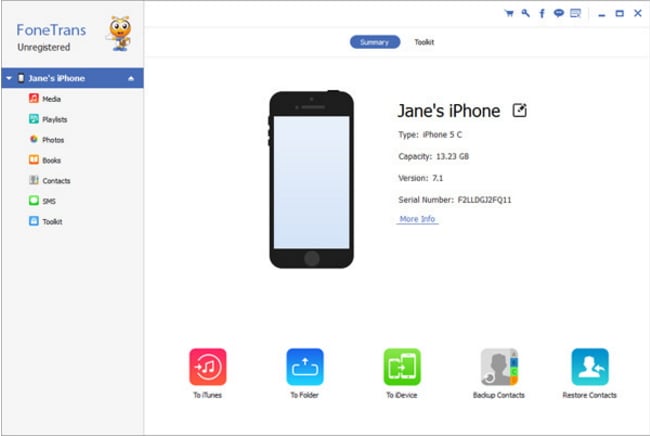
Så nu kan du överföra böcker från iPad till dator utan ansträngning. Både e-böcker och ljudböcker kan överföras från iPad till dator med de nämnda apparna. Med dessa metoder kan du enkelt överföra böcker till din dator för att frigöra lagringsutrymme på din iPad.
Senaste artiklarna

